 Если вы находитесь в поиске лучшего видео конвертера, который был бы бесплатным, функциональным и исправно выполняющим свою задачу, возможно, Handbrake будет идеальным выбором. Когда я впервые писал этот обзор несколько лет назад, HandBrake уже можно было назвать отличной программой для конвертирования видео, но некоторых не устраивало отсутствие русского языка интерфейса. Теперь он в наличии, хотя до сих пор присутствуют отдельные непереведённые элементы.
Если вы находитесь в поиске лучшего видео конвертера, который был бы бесплатным, функциональным и исправно выполняющим свою задачу, возможно, Handbrake будет идеальным выбором. Когда я впервые писал этот обзор несколько лет назад, HandBrake уже можно было назвать отличной программой для конвертирования видео, но некоторых не устраивало отсутствие русского языка интерфейса. Теперь он в наличии, хотя до сих пор присутствуют отдельные непереведённые элементы.
В этом обзоре о бесплатном конвертере видео HandBrake — программе для перекодирования почти любых форматов видео, с открытым исходным кодом, доступной для Windows 10 и предыдущих версий, MacOS или Linux, о её возможностях и использовании. В контексте рассматриваемой темы может быть интересным: Бесплатные видео конвертеры на русском языке .
Использование HandBrake и возможности преобразования форматов видео
После первого запуска HandBrake вы увидите окно, как на изображении ниже — достаточно понятное, чтобы не потеряться в дальнейших действиях: вы можете добавить отдельный файл или папку для конвертации, либо перетащить папку или файл в область в правой части окна.
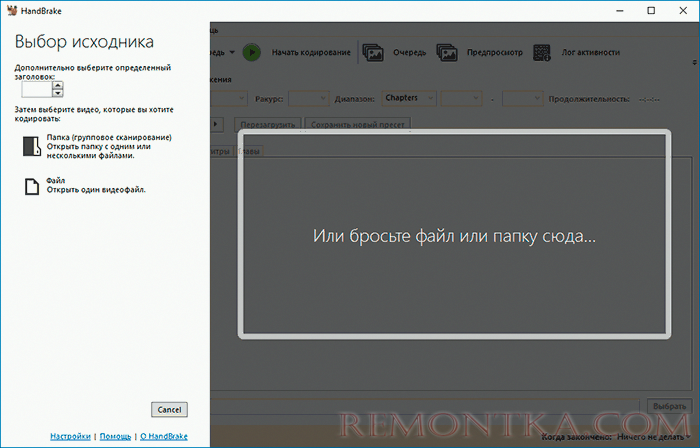
Добавив файл видео почти в любом формате и с любым кодеком (MKV, H.264 MP4, H.265, MOV и многие другие) можно приступать к настройке параметров конвертации видео.
Вне зависимости от того, добавите вы один или несколько файлов, вы увидите окно как на скриншоте ниже, где в один момент времени задаются параметры перекодирования для одного файла. Выбрать другой из группы файлов можно в списке «Заголовок».

Далее вы можете:
- Задать параметры выходного формата, используя вкладки «Размеры» (размеры видео и параметры масштабирования, при необходимости — кадрирования), «Видео» (кодеки, параметры битрейта и качества, частоты кадров), «Аудио» (параметры кодека для звука, при необходимости — удаление ненужных звуковых дорожек), Субтитры (возможность импорта или удаления субтитров), Главы (разбиение на главы для поддерживаемых форматов). Вкладка «Фильтры» позволяет изменить видео (уменьшить шум, выполнить деинтерлейсинг и другое).
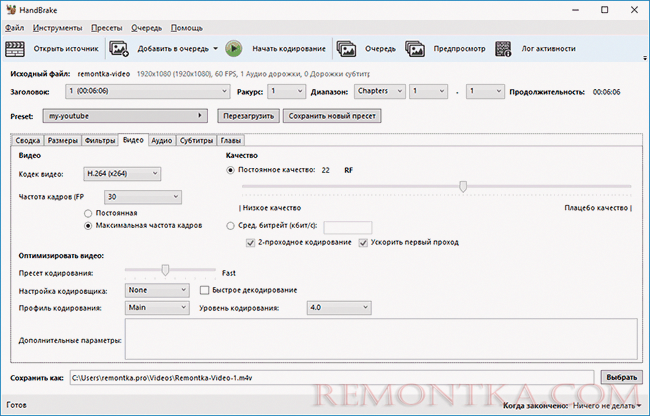
- После задания параметров вывода вы можете сохранить их как новый пресет (предустановленный набор настроек), чтобы в будущем просто выбирать его для каждого видео.
- Если вы не готовы вручную настраивать параметры кодирования видео, можно выбрать из готовых пресетов в соответствующем пункте, например автоматически выбрать параметры для публикации на YouTube, переноса на конкретное устройство или других целей.
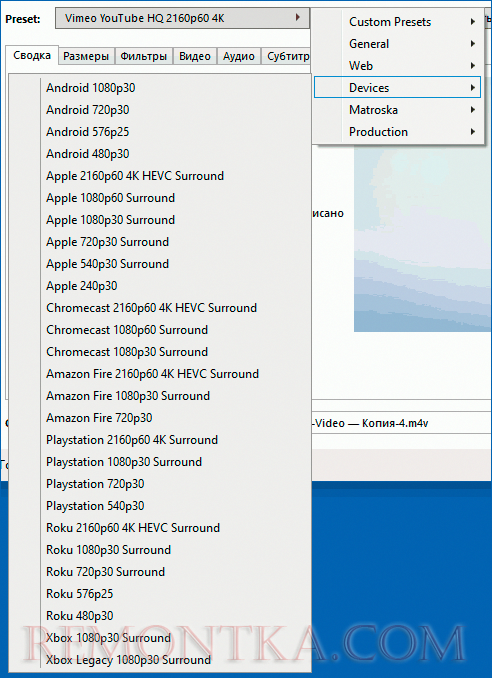
- В поле «Сохранить как» внизу задайте место сохранения файлов и желаемое расширение (например, mp4 вместо m4v).
- Если вам нужно конвертировать сразу несколько файлов видео, то в случае, когда для всех требуется задать одни и те же параметры, вы можете задать настройки конвертации для одного файла, а затем нажать по стрелке у кнопки «Добавить в очередь» и выбрать «Добавить все» (или нажать клавиши Alt+A). Если для разных файлов нужны разные настройки, просто нажмите кнопку «Добавить в очередь», затем в поле «Заголовок» выберите следующий файл и задайте параметры для него.
- После того, как все параметры кодирования заданы, останется нажать «Запустить очередь» и дождаться завершения конвертирования видео в нужный формат.
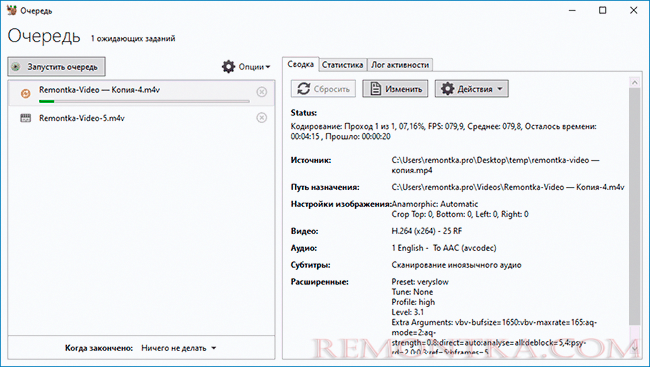
Теперь некоторые дополнительные нюансы использования Handbrake, которые могут быть полезными:
- Перекодирование видео может выполняться с аппаратным ускорением Intel QuickSync, NVIDIA NVENC, AMD VCE. Можно включить или отключить (при наличии соответствующей видеокарты) в меню «Инструменты» — «Предпочтения» — «Видео».
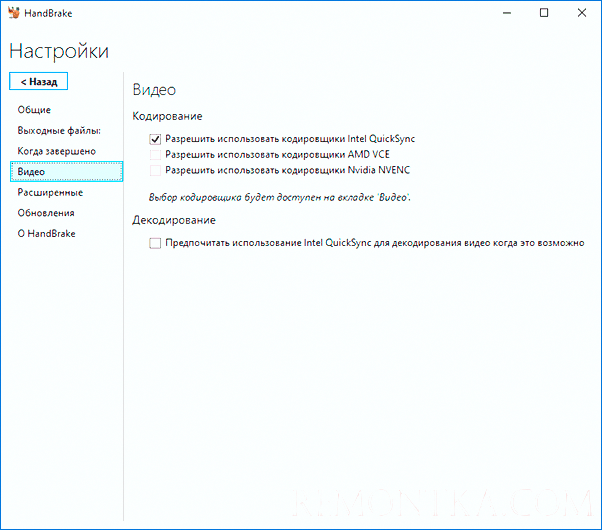
- Если для выходных файлов MP4 по умолчанию требуется использовать расширение .mp4 вместо .m4v, это можно изменить в том же пункте меню в разделе «Выходные файлы». Там же можно задать шаблоны для имён выходных файлов.
- Если вы хотите использовать функции предварительного просмотра видео в Handbrake, требуется установленный VLC, о том, где его скачать и чем он может быть полезен: VLC — больше, чем медиа плеер .
- В качестве входных форматов видео мы можем использовать почти все распространенные типы файлов видео, однако для вывода доступны контейнеры MP4, MKV и webm с кодеками H.264 (x264, включая 10-bit), MPEG-4, H.265 (включая 10 и 12-bit), MPEG-2, VP8, VP9 и Theora.
Подводя итог, я могу рекомендовать видео конвертер HandBrake безо оговорок, которые я обычно упоминаю при обзорах других утилит, при условии, что вам требуется отличная и гибко настраиваемая программа для этих целей. Скачать бесплатно видео конвертер HandBrake для поддерживаемых платформ можно с официального сайта https://handbrake.fr/downloads.php — для Windows доступен как установщик, так и Portable-версия, поддерживается Windows 10, 8.1 и Windows 7.